Hur man visar och hanterar alla Windows 8-program och appar
Om du är ny med Windows 8 är det inte intuitivt att ta reda på hur du hittar alla skrivbordsprogram och appar. Här är en titt på hur du gör det i Windows 8 och den kommande uppgraderingen - Windows 8.1.
Sök i appar och program
Om du är på skrivbordet trycker du bara på Windows-tangenten på tangentbordet för att komma till Start-skärmen och börja skriva in namnet på appen du letar efter. Apps-sökrutan öppnas automatiskt.

Då ser du en lista över skrivbords- och / eller moderna appar som visas under resultaten.
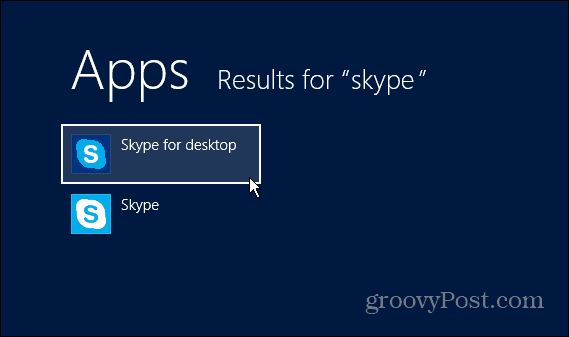
Visa alla appar
Om du vill ha en enkel lista för att se allt,högerklicka på Start-menyn och välj ikonen Alla appar i det nedre högra hörnet. I själva verket är detta det perfekta sättet att få en saknad appbricka tillbaka på skrivbordet eller startskärmen.
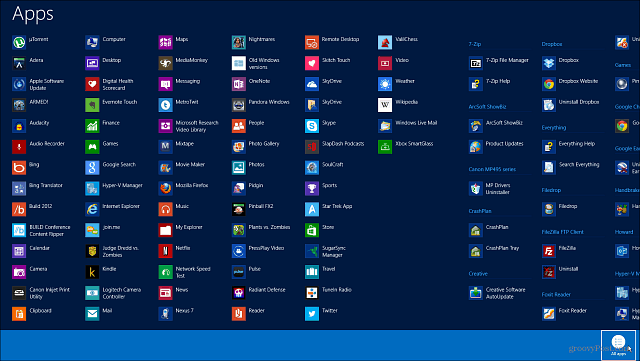
Visa alla appar i Windows 8.1
Den nya versionen av Windows - Windows 8.1 för närvarande i Public Beta - gör det lättare att komma åt alla dina appar samtidigt. Svep ned antingen på skärmen från Start-skärmen. Eller på en traditionell PC eller bärbar dator, klicka på pil ned.
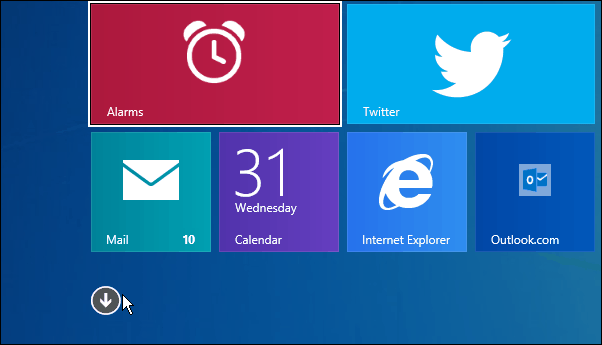
Det visar alla skrivbordsprogram och appar i modern stil i alfabetisk ordning.
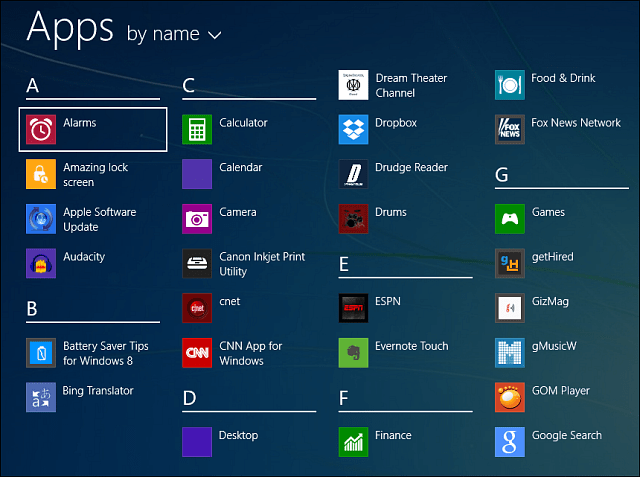
Eller så kan du klicka på rullgardinsmenyn och sortera dem efter olika kategorier som är lättast för dig.
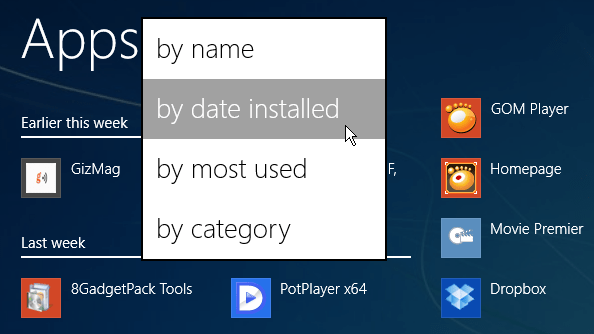
Kom också ihåg att du kan organisera Startskärmen för att lista skrivbordsprogram först om du arbetar på skrivbordet mestadels på en traditionell dator utan pekskärm. För mer, kolla in vår artikel: Hur man gör det moderna gränssnittet mindre irriterande. Och glöm inte att du kan använda samma meny för att göra Windows 8.1 för att starta direkt till skrivbordet.
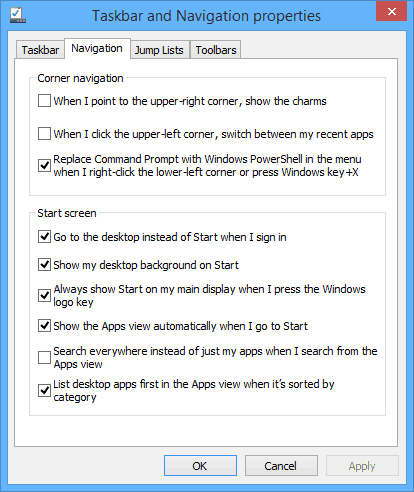







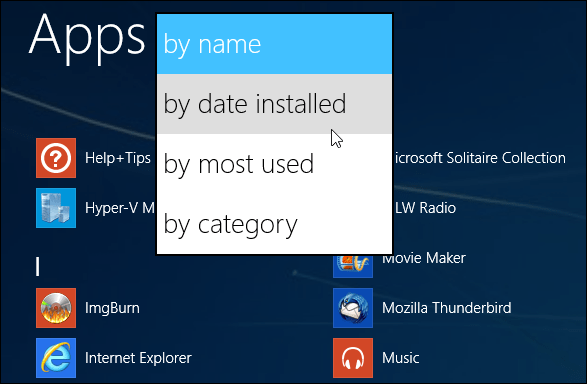


Lämna en kommentar